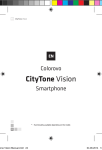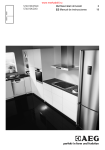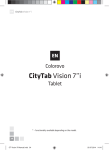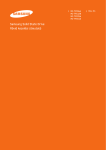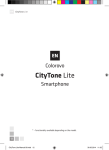Download Colorovo CityTab Lite 7'' 2.2
Transcript
CityTab Lite 7” 2.2 Colorovo CityTab Lite 7” 2.2 Tablet * – functionality available depending on the model. 34 CityTab Lite 7 2.2 Manual.indd 34 29.04.2014 10:20 CityTab Lite 7” 2.2 Device User Guide Thank you for your purchase of the Colorovo CityTab Lite 7” 2.2 tablet. We are sure that it will meet your expectations. Before using the device please read the following instructions. Safety information Please adhere to these instructions and the markings on the device. Use this product only for its intended purpose. Do not store or use in extremely low or high temperatures (i.e. -0°C /+40°C). Do not leave the tablet in a car for a long time. Do not store or use in high dust conditions. Do not store or use in high humidity conditions. Do not store or use near naked flames. Protect the device from direct sunlight. Protect the device from contact with liquids (e.g. water). Protect the device from impact, falls and stress. Protect the device from strong electromagnetic radiation and electrostatic discharges. Do not connect the device to the power supply with wet hands. This can lead to damage, electric shock, short circuit or cause a fire. Do not operate the device with wet hands. This can lead to damage, electric shock, short circuit or cause a fire. Do not operate the device while driving. This may lead to traffic hazards, and is illegal in many countries. Observe restrictions on the use of electronic and radio devices. Do not install in a confined space (e.g. by building it in). Provide device ventilation. The device should be disposed of in accordance with environmental regulations. The charger can only work with a properly functioning electrical system (230V ~50Hz). Device charger is a Class II double insulated product with no external grounding. During data transmission, do not disconnect the device from the computer or storage media. Regularly back up your data. Immediately unplug any device which is operating incorrectly or damaged, and send it to the guarantor’s service. 35 CityTab Lite 7 2.2 Manual.indd 35 29.04.2014 10:20 CityTab Lite 7” 2.2 Do not make repairs or modifications to the device and its accessories. The guarantor is not liable for damage or loss of data. Hearing protection information This device complies with the applicable rules for consumer audio devices on the limitation of output volume to a safe level. Listening to the device at high volume through headphones or earphones may cause permanent damage to your hearing. Even if you are accustomed to listening to sound at high volume and the level of it seems to be normal, this does not exclude the risk of hearing damage. Turn down the volume to a reasonable level to avoid permanent damage to your hearing. In case of an impression of „ringing” in the ears, immediately turn down the volume or turn off the device. The device’s sound has been tested by connecting the headphones attached to it. To protect your hearing, use only the following headphone types: headphones that meet the requirements of applicable laws. Other types of headphones can generate a higher level of sound (protracted listening to sound at maximum volume can damage your hearing). Sounds can affect your sense of direction. Do not use the device while driving. This may lead to traffic hazards, and is illegal in many countries. e very careful when using the device in hazardous situations resulting from limiB ted hearing ability, or temporarily discontinue device use. If headphones have an „open” construction (i.e. allow ambient sound reception), do not turn up the volume so that sound from the headphones drowns out the sounds of the environment. The „comfortable hearing” level adapts over time to a greater volume. The sound level, which appears „normal” to the user can actually be very high and can be harmful to your hearing. Protect yourself against this phenomenon by setting a safe volume level before your hearing adapts to the volume. To set a safe volume level: 1. Play the sound at low volume. 2. Slowly raise the volume to a level at which the sound can be heard clearly, without distortion, and is not disruptive. This is a comfortable volume and should not be changed. 36 CityTab Lite 7 2.2 Manual.indd 36 29.04.2014 10:20 CityTab Lite 7” 2.2 Descriptions of safety symbols he lightning flash inside a triangle alerts the user to the presence of danT gerous uninsulated voltage inside the product, which may constitute a risk of electric shock. To reduce the risk of electric shock, do not remove the cover (back) of the device, because the housing does not contain user-serviceable parts. Servicing should be entrusted to qualified personnel. he exclamation mark inside a triangle alerts the user to the presence of T important operating and maintenance instructions in the documentation accompanying the product. roper disposal of this product. The device cannot be disposed of together P with household waste. To prevent potential threats to the environment and human health due to improper disposal of waste, it is mandatory to take used electronic equipment to a designated collection point, or to the place where the product was purchased for the purpose of recycling electronic waste. CE Declaration of Conformity is available at the registered office ABC Data S.A., A 14 Daniszewska Street, 03-230 Warsaw, Poland and on the product’s subpage at http://colorovo.eu/tablet_pc_en.html?product_id=2872 in the tab „Downloads”. This applies to countries where the use of the product is not subject to any restrictions: Austria, Belgium, Denmark, Finland, Greece, Spain, the Netherlands, Ireland, Iceland, Luxembourg, Norway, Portugal, the United Kingdom, Italy and Sweden. oHS. The components used in the device ensure its compliance with the R requirements for reducing the use of certain substances which may adversely affect the environment in electrical and electronic equipment (RoHS Directive 2002/95/EC). Legal information Copyright © 2012–2014 ABC Data S.A. All rights reserved. Colorovo and CityTab are registered and legally protected trademarks, the use of which in any way without ABC Data S.A. permission is forbidden. Android is a trademark of Google Inc. All registered names and trademarks mentioned on the device, packaging and accompanying materials are used only for identification and are the property of their respective owners. The guarantor is not liable for loss of data or other damages arising in any way from the use of the CityTab Lite 7” 2.2 tablet. Third-party software supplied with the CityTab Lite 7” 2.2 tablet may be developed by entities unrelated to the Guarantor and may be owned by those entities. The guarantor is not liable for the software. 37 CityTab Lite 7 2.2 Manual.indd 37 29.04.2014 10:20 CityTab Lite 7” 2.2 This user guide is not covered by the warranty, and the appearance and/or functionality of the software installed on the device may be different from the one described. The Guarantor reserves the right to modify the user guide at any time without prior notice. Package contents olorovo CityTab Lite 7” 2.2 tablet C Charger 230V ~50 Hz / 5V 2A Cable USB–microUSB Manual guide Buttons and connectors 1. Headphone socket 2. Front camera 3. Rear camera 4. Power button Press and hold for a few seconds to turn the device on/off Press briefly to lock/unlock the screen Press and hold for more than 10 seconds to reset the device 5. Adjusting volume Press „+” to increase the volume of sound played by the speaker or headphones Press „-” to decrease the volume of sound played by the speaker or headphones 6. Touch screen 7. microSD/SDHC memory card slot 8. MicroUSB port: is used to connect the device to a computer via a USB cable to charge the battery* or send data. It also enables the use of external devices such as external hard drives, keyboards, mice, etc. 9. MiniHDMI 10. Power socket 38 CityTab Lite 7 2.2 Manual.indd 38 29.04.2014 10:20 CityTab Lite 7” 2.2 6 HDMI 8 USB DC 10 SD CARD 9 7 2 1 3 4 5 Tablet operation Battery charging To charge the battery, connect the tablet to attached AC charger. Note: Before using the tablet for the first time, perform three cycles of full battery charge and discharge to ensure optimum operating parameters. F ull charge takes a few hours. C harge the battery at least once a month to maintain its efficiency. If the device turns off because of a discharged battery, charge it for at least five minutes before restarting. D isconnect the charger from the from the wall socket if unused. 39 CityTab Lite 7 2.2 Manual.indd 39 29.04.2014 10:20 CityTab Lite 7” 2.2 Turning the tablet on/off To turn the tablet on: 1. Press and hold the power button until you see the boot screen. 2. The system will start up in about 1 minute. To turn the tablet off: 1. Press and hold the power button until you see the „Turn off” button on the screen – tap it and select „OK”. Note: The tablet will not be detected by the computer if it is turned off or in sleep mode. Lock/unlock the screen To unlock the tablet: 1. Press the power button briefly. 2. A closed padlock icon will be displayed on the screen – swipe it towards the open padlock icon. To lock the tablet: 1. Press the power button briefly. Note: The tablet turns goes into sleep mode and locks the screen when it is not used for a few minutes. This function helps reduce power consumption and extends battery working time. The tablet will not be detected by the computer if it is turned off or in sleep mode. Data transfer To transfer data between the tablet and a computer: 1. Connect the tablet to the computer using the attached USB cable. 2. Select „USB connection” on the tablet and check „Enable USB storage device”. 3. The device will be recognized by the computer as external memory. 4. Now you can copy files between the computer and the built-in tablet memory or the tablet’s memory card. Note: Do not disconnect the tablet from the computer or storage device during data transfer. The tablet will not be detected by the computer if it is turned off or in sleep mode 40 CityTab Lite 7 2.2 Manual.indd 40 29.04.2014 10:20 CityTab Lite 7” 2.2 MicroSD memory card installation* The device can read files from memory cards (microSD). To install a memory card: 1. Insert the card in the correct position into the slot located on the device’s edge. 2. Access to files stored on a memory card is possible after opening the file explorer by tapping the „File Explorer” icon and then choosing the „external_sd” catalogue. Note: „ SDCard” folder stands for the device’s built-in memory, not a microSD card. SIM card installation* The device requires a SIM card to operate a mobile network. It is used for telephone communications and 3G Internet connections. To install a SIM card: 1. Turn the tablet off. 2. Insert the SIM card in the correct position into the slot located on the device’s edge. 3. Turn the tablet on and configure the 3G connection if necessary. Note: P ay particular attention to correct positioning of the SIM card when inserting. T urn the device off before inserting or removing the SIM card. Reset If the tablet does not respond to commands, it must be reset: 1. Press and hold the power button until the tablet is completely off. 2. Wait a few seconds and turn it on again. Software update Software updates remove errors and problems with software, extend it with new functionality, and increase user data safety. Check regularly for updates and install them immediately. 1. Go to http://colorovo.eu and find your tablet model in the Support section. 2. On the „Downloads” tab, check for new updates available for your tablet. 3. Install these according to the guidelines available on the website. 41 CityTab Lite 7 2.2 Manual.indd 41 29.04.2014 10:20 CityTab Lite 7” 2.2 Cleaning Do not use aggressive detergents, including detergents containing alcohol, to clean the tablet. 1. Before cleaning, unplug the tablet from the power supply and any other devices. 2. We recommend using Colorovo cleaning products. Use a dry or slightly damp, non-scratch and lint-free cloth. Follow the detergent label instructions. Android™ User Guide F irstly, read the attached device manual. The manual describes basic system operation. Detailed information about Android operation is available on the website http://android.com. B ack up your data frequently. C heck for software updates regularly at http://colorovo.eu. Screen unlock The tablet goes into sleep mode and locks the screen when it is not used for a few minutes. This function helps extend the device’s working time. To unlock the device, drag the lock icon towards the open padlock icon . Interface 1. Application menu. 2. „Back” button. 3. „Home screen” button. 4. „Background applications” button. 5. Taskbar. 6. Google browser. 42 CityTab Lite 7 2.2 Manual.indd 42 29.04.2014 10:20 CityTab Lite 7” 2.2 6 1 2 3 4 5 The home screen consists of five separate pages on which you can place shortcuts, widgets, etc. To go to the next page of the extended screen, swipe your finger left or right on the screen. Buttons „Back” button – goes back to the previous screen. „Home screen” button – goes directly to the home screen. „ Background applications” button – displays the list of active applications working in the background. Application menu – displays the list of installed applications or the context menu. Taskbar – information on battery charge status, network, etc. 43 CityTab Lite 7 2.2 Manual.indd 43 29.04.2014 10:20 CityTab Lite 7” 2.2 Extended home screen The home screen consists of five separate pages on which you can place shortcuts, widgets, etc. To go to the next page of the extended screen, swipe your finger left or right on the screen. Keyboard To enter text, click the text box to display the keyboard. Backspace Enter Input method Caps Lock Switch between letters and numbers Space System settings To open the settings menu, touch the settings icon on the home screen. 44 CityTab Lite 7 2.2 Manual.indd 44 29.04.2014 10:20 CityTab Lite 7” 2.2 Wi-Fi connection configuration 1. Open the settings menu . 2. To enable Wi-Fi, select „Wi-Fi” and move the slider to the „ON” position. 3. The tablet will automatically search for Wi-Fi networks within device range and display them in the panel on the right side of the screen. 4. Select a network from the list and tap „Connect”. In the case of a secure network, you will be prompted to enter your password. 5. After a successful connection, you will see word „Connected” under the network name on the list of available Wi-Fi networks. Note: T he list of available wireless networks is refreshed automatically. The tablet will automatically connect to the previously configured network whenever it is within its range. C onnection status and network signal strength are shown on the taskbar. 3G connection configuration* 1. Insert the 3G SIM card into the slot located on the device’s edge. 2. Open the settings menu . 3. Select „Mobile network” and check „Data enabled”. 4. If necessary, enter the „Access points” menu where, depending on the SIM card configuration, you can find the APN configuration on the list or enter it according to the information obtained from your mobile network operator. To do this, touch in the right upper corner of the screen, select „New APN”, complete the fields and save them by touching the button at the bottom of the screen. 5. If the connection to a 3G network is successful, an icon will appear in the bottom right corner of the screen. Note: In case of problems with the 3G configuration, contact your mobile service provider for assistance. In case of problems with the 3G connection, turn off Wi-Fi. P ay special attention to the correct positioning of the SIM card when inserting. To ensure proper operation of the SIM card, always turn the device off before inserting or extracting the card. 45 CityTab Lite 7 2.2 Manual.indd 45 29.04.2014 10:20 CityTab Lite 7” 2.2 3G connection configuration via external USB modem* To use the 3G network from the tablet via an external modem: 1. Install the 3G network SIM card in a modem according to the manual attached to it. 2. Connect the 3G modem to the USB port in the tablet. 3. Open the settings menu . 4. Select “Mobile network” and check „Data enabled”. Note: Only USB modems compatible with the version of Android installed on the tablet are supported. Bluetooth connection configuration* 1. Open the settings menu . 2. Select „Bluetooth” and move the slider to the „ON” position to activate the Bluetooth wireless interface. 3. T he tablet will automatically search for and display a list of all available Bluetooth devices. 4. Select a device from the list to connect it to the tablet. Background applications management The tablet can carry out multiple tasks simultaneously. Multitasking is convenient, but device performance will be unsatisfactory if it executes too many tasks at the same time. To reduce memory usage and speed up the system, you can disable selected applications that are not currently needed. 1. Tap to display the most recently used applications. 2. Hold your finger on the application you want to close and then select „Remove from the list”. Restore factory settings If the tablet often freezes, restore the factory settings: 1. Open the settings menu . 2. Select „User data” and „Factory settings”. 3. Read the message carefully and tap „Erase all”. 4. The device will reboot after about 5 minutes. 46 CityTab Lite 7 2.2 Manual.indd 46 29.04.2014 10:20 CityTab Lite 7” 2.2 Note: Restoring factory setting will remove all your data – ensure you back it up to external media first. Troubleshooting ProblemSolution I cannot turn the tablet off •T he device’s battery is completely discharged. Connect the tablet to the charger and try to turn it on again after about 5 minutes. Tablet is not detected when • Make sure the cable is properly inserted connected to a computer into the USB ports on the tablet and the computer. •M ake sure the tablet is not turned off or in sleep mode. •M ake sure the USB controller drivers are correctly installed. Memory card is not detected •M ake sure the memory card is correctly inserted into the slot. • Check if memory card contacts are clean. •C heck if the memory card is correctly formatted. Tablet is not responding to commands • P ress and hold the power button until the tablet is completely off. Wait a few seconds and turn it on again. Tablet often freezes •C heck for available software updates. Install them. •B ack up your data to external media, and then reset the tablet to factory settings. 47 CityTab Lite 7 2.2 Manual.indd 47 29.04.2014 10:20 CityTab Lite 7” 2.2 Technical specification ModelCVT-CTL-7-DC#2.2 Processor (CPU)1.5GHz AML8726-MXS Dual Core ARM Cortex A9 Graphical processor (GPU) Mail-400 Dual Core Memory (RAM) 1 GB DDR3 Built-in memory (FLASH) 8 GB NAND OS Android™ OS 4.1 Display 7”, TFT, 1024×600 pixels Touch interface 5-point capacitive Jacks 1× microUSB (Hi-Speed) 1× miniHDMI 1× microSD/SDHC memory card jack 1× headphone stereo minijack 3.5 mm Wireless connection WiFi (802.21 b/g/n) Supported memory cards microSD (max. 4 GB) microSDHC (max. 32 GB) Camera Front: 0.3+2.0 Mpix G-sensorBuilt-in Photo format BMP, GIF, JPEG, PNG Audio file formatAAC, APE, FLAC, MP3, OGG, WMA Video file formath.263, h.264: AVI, FLV, MKV, MOV, MP4, RMVB, WMV Battery Built-in lithium-polymer 3100 mAh Working time From 4 to 7 hours Temperature in the storage area From -20°C to +65°C Temperature in the workplace From 0°C to +40°C Relative humidity in the storage area From 20% to 93% (in temp. 40°C) Relative humidity in the workplace From 20% to 90% (in temp. 40°C) Charger 230V ~50 Hz / 5V 2A Dimensions 193 × 121.2 × 9.5 mm Weight 326 g Certificates CE, RoHS 48 CityTab Lite 7 2.2 Manual.indd 48 29.04.2014 10:20 CityTab Lite 7” 2.2 49 CityTab Lite 7 2.2 Manual.indd 49 29.04.2014 10:20 CityTab Lite 7” 2.2 Colorovo CityTab Lite 7” 2.2 táblagép * – modelltől függően elérhető funkció. 50 CityTab Lite 7 2.2 Manual.indd 50 29.04.2014 10:20 CityTab Lite 7” 2.2 Kezelési utasítás Köszönjük, hogy megvásárolta a Colorovo CityTab Lite 7” 2.2 táblagépet. Meg vagyunk győződve arról, hogy az megfelel az Ön elvárásainak. A készülék használatának megkezdése előtt kérjük, olvassa át az alábbi kezelési utasítást. Biztonsági tudnivalók Kérjük, tartsa be a jelen utasítást és a készüléken elhelyezett biztonsági jelöléseket. A készüléket kizárólag rendeltetésének megfelelően szabad használni. Ne használja a készüléket szélsőséges hőmérsékleteken (azaz a 0°C – +40°C tartományon kívül). N e hagyja a táblagépet hosszabb időre a gépkocsiban. N e használja és ne tárolja a készüléket erősen poros környezetben. N e használja és ne tárolja a készüléket magas páratartalom mellett. N e használja és ne tárolja a készüléket nyílt láng közelében. Ó vja a táblagépet a közvetlen napsugárzástól. Ó vja a készüléket attól, hogy vízzel vagy más folyadékkal érintkezzen. Ó vja a készüléket erős ütések, leesés és mechanikai feszítéstől ellen. Óvja a készüléket erős elektromágneses sugárzás és elektrosztatikus feltöltődés ellen. Ne csatlakoztassa nedves kézzel a táblagépet a hálózatra. Ez meghibásodást, áramütést, zárlatot, sőt, tüzet okozhat. Ne kezelje nedves kézzel a táblagépet. Ez meghibásodást, áramütést, zárlatot, sőt, tüzet okozhat. Ne kezelje járművezetés közben a készüléket. Ez veszélyeztetheti a forgalmat, sok országban pedig jogszabályokba ütközik. Tartsa be az elektronikus és rádiós készülékek használatára vonatkozó korlátozásokat. Tilos a készüléket szűk helyre telepíteni (pl. beépíteni). Biztosítsa a készülék megfelelő szellőzését. A táblagépet csak a környezetvédelmi előírásoknak megfelelően szabad újrahasz. A töltőt csak és kizárólag megfelelően kialakított hálózatról szabad működtetni (230V ~50 Hz). A táblagép töltője II. osztályú villamos készülék kettős szigeteléssel, külső földelés nélkül. Adatátvitel közben ne kapcsolja le a készüléket a számítógépről vagy az adattárolóról. R endszeresen készítsen biztonsági másolatokat az adatokról. A hibásan működő vagy sérült táblagépet haladéktalanul kapcsolja le a tápháló- 51 CityTab Lite 7 2.2 Manual.indd 51 29.04.2014 10:20 CityTab Lite 7” 2.2 zatról, és javítását bízza a márkaszervizre. T ilos a készüléket vagy tartozékait önállóan javítani vagy módosítani. A gyártó nem visel felelősségét az adatvesztésért és az adatsérülésért. Hallásvédelmi tudnivalók A termék teljesíti azt az érvényes jogszabályi követelményt, miszerint biztonságos szintre kell korlátozni a fogyasztói hangberendezések kimeneti hangerősségét. Ha nagy hangerő mellett, fülhallgatón vagy fejhallgatón keresztül hallgatja a készüléket, akkor tartós halláskárosodást szenvedhet. Még az sem zárja ki a halláskárosodás veszélyét, ha a felhasználó hozzászokik a magas hangerőhöz, és az számára normálisnak tűnik. A tartós halláskárosodás elkerülése érdekében a készülék hangerejét ésszerű szintre kell csökkenteni. Ha úgy érzi, hogy „cseng” a füle, akkor csökkentenie kell a hangerőt, vagy ki kell kapcsolnia a készüléket. A készülék akusztikai vizsgálata a hozzá mellékelt fülhallgató csatlakoztatásával történt. Hallásvédelmi okokból csak olyan fülhallgatókat használjon, amelyek teljesítik az érvényes előírások követelményeit. Más fajtájú fülhallgatók magasabb hangszintet generálhatnak (halláskárosodást okozhat, ha a hanganyagot hosszabb időn keresztül maximális hangerőn hallgatja). A hangok megzavarhatják a tájékozódást. Tilos a készüléket használni járművezetés közben. Ez egyrészt veszélyezteti a forgalmat, másrészt sok országban jogszabályok is tiltják. A készüléket a legnagyobb óvatossággal használja a korlátozott hallóképesség miatt fellépő veszélyhelyzetekben, vagy ilyenkor bizonyos időre függessze fel a használatát. Ha a fülhallgató „nyitott” felépítésű, tehát lehetővé teszi a környezetből érkező hangok meghallását is, tilos annyira megnövelni a hangerőt, hogy az elnyomja a környezetből érkező a hangokat. A „komfortos hallás” szintje idővel alkalmazkodik a magasabb hangerőhöz. Az a hangerő, amelyet ilyenkor a felhasználó „normálisnak” érez, a valóságban nagyon magas lehet, és károsíthatja a hallást. Ez ellen a jelenség ellen védekezni kell, és biztonságos hangerőt kell beállítani a készüléken, mielőtt a felhasználó hallása hozzászokna a hangossághoz. A biztonságos hangerő beállítása céljából: 1. A hangot alacsony hangerővel kezdje lejátszani. 2. Lassan növelje a hangerőt addig, amíg még tisztán, zavarok nélkül hallja a hangot, és az nem kellemetlen. Ez a komfortos hangerő, és ezt ne változtassa meg. 52 CityTab Lite 7 2.2 Manual.indd 52 29.04.2014 10:20 CityTab Lite 7” 2.2 Veszélyre utaló jelek leírása z egyenlő oldalú háromszögben elhelyezett, nyílban végződő villám szimbóluA ma arra figyelmezteti a felhasználót, hogy a termék burkolatán belül szigetelés nélküli, feszültség alatti elemek vannak, amelyek áramütést okozhatnak. Az áramütés kockázatának csökkentése érdekében tilos levenni a berendezés fedelét (vagy hátlapját), mivel a burkolat belsejében nincsen olyan alkatrész, amelyet a felhasználónak kellene cserélnie. A szervizelést megfelelő képesítéssel rendelkező személyekre kell bízni. z egyenlő oldalú háromszögben elhelyezett felkiáltójel arról tájékoztatja A a felhasználót, hogy a berendezéshez csatolt dokumentációban fontos információk találhatók a termék kezelését és karbantartását illetően termék megfelelő újrahasznosítása. Ez a jel azt jelenti, hogy a terméket tilos A a kommunális hulladékokkal együtt újrahasznosítani. A hulladékok szabályozatlan újrahasznosítása miatt a környezetet és az emberek egészségét fenyegető potenciális veszélyek elkerülése érdekében az elhasznált berendezést az elektronikus készülékből származó hulladékok újrahasznosítása céljából le kell adni az elektronikus hulladékok kijelölt gyűjtőhelyén vagy a vásárlás helyén. CE megfelelőségi nyilatkozat a ABC Data Hungary Kft., Kéthly Anna tér 1./1. A emelet (GreenPoint), 1077 Budapest, Magyarország székhelyén hozzáférhető, továbbá a http://colorovo.eu/tablet_pc_en.html?product_id=2872 internetes honlapon, a termék alcímen a „Letölthető anyagok” fülre kattintva érhető el. Azokra az országokra vonatkozik, amelyekben a termék használata nem ütközik semmiféle korlátozásba: Ausztria, Belgium, Dánia, Finnország, Görögország, Spanyolország, Hollandia, Írország, Izland, Luxemburg, Németország, Norvégia, Portugália, Nagy-Britannia, Olaszország, Svédország. oHS. A berendezésben felhasznált anyagok biztosítják azon követelményR nek való megfelelést, miszerint korlátozni kell egyes olyan anyagok használatát az elektromos és elektronikus berendezésekben, amelyek káros hatással lehetnek a környezetre (2002/95/EC irányelv, ún. RoHS). Jogi információk Copyright © 2012–2014 ABC Data S.A. Minden jog fenntartva. A Colorovo, CityTab bejegyzett és törvény által védett áruvédjegyek, amelyek bármiféle felhasználása az ABC Data S.A. (Rt.) engedélye nélkül tilos. Android a Google Inc. cég áruvédjegye. A berendezésen, csomagoláson vagy a mellékelt anyagokban feltüntetett védett nevek és áruvédjegyek csak és kizárólag azonosítására szolgálnak, és tulajdonosaik tulajdonát képezik. A Jótálló (Kezes) nem felel az adatvesztésért vagy egyéb olyan károkért, amelyek bármiféle módon keletkeztek a CityTab Lite 7” 2.2 táblagép használatának következtében. 53 CityTab Lite 7 2.2 Manual.indd 53 29.04.2014 10:20 CityTab Lite 7” 2.2 A CityTab Lite 7” 2.2 táblagéppel leszállított szoftvert, amelynek szerzői harmadik személyek, esetleg a Jótállótól (Kezestől) független alanyok dolgozták ki, és ezeknek az alanyoknak a tulajdonát képezheti. A Jótálló (Kezes) nem visel felelősséget ezért a szoftverért. A jelen kezelési utasításra nem terjed ki a jótállás, a készülékben installált szoftver kinézete és/vagy funkcionalitása pedig eltérhet a leírtaktól. A Jótálló fenntartja magának a jogot, hogy bármikor, előzetes értesítés nélkül módosítsa a kezelési utasítást. A csomagolás tartalma Colorovo CityTab Lite 7” 2.2 táblagép Hálózati töltőkészülék 230V ~50 Hz / 5V 2A USB–microUSB kábel Kezelési utasítás Nyomógombok és csatlakozók 1. Fülhallgató csatlakozóaljzat 2. Elülső kamera 3. Hátsó kamera 4. Bekapcsoló gomb Néhány másodperc ideig tartó megnyomása be- vagy kikapcsolja a készüléket Rövididejű megnyomása lezárja/feloldja a képernyőt 10 másodpercnél hosszabb ideig tartó megnyomása erőltetett kikapcsolást (resetet vált ki) 5. Hangerőszabályozó gomb A „+” megnyomásával növeli a hangszórón vagy a fülhallgatón lejátszott hanganyag hangerejét A „+” megnyomásával csökkenti a hangszórón vagy a fülhallgatón lejátszott hanganyag hangerejét 6. Érintőképernyő 7. Memóriakártya csatlakozó microSD/SDHC 8. MicroUSB port: a készülék és a számítógép USB-kábellel való összekötésére, az akkumulátor töltésére* vagy adatátvitelre szolgál. Lehetővé teszi továbbá külső készülékek, például külső merevlemezek, billentyűzetek, egerek stb. használatát. 9.MiniHDMI 10.Hálózati csatlakozó 54 CityTab Lite 7 2.2 Manual.indd 54 29.04.2014 10:20 CityTab Lite 7” 2.2 6 HDMI 8 USB DC 10 SD CARD 9 7 2 1 3 4 5 A táblagép kezelése Akkumulátor töltése Az akkumulátor töltéséhez csatlakoztassa a táblagépet a készletbe tartozó hálózati töltőhöz. Info: Az akkumulátor használatának megkezdése előtt végezzen három teljes töltési-kisütési ciklust, hogy az optimális üzemi paraméterek beálljanak. A z akkumulátor teljes feltöltéséhez több órára van szükség. Havonta legalább egyszer töltse fel az akkumulátort, hogy megőrizze annak kapacitását. Ha a készülék önmagától kikapcsol az akkumulátor lemerülése miatt, akkor újbóli bekapcsolás előtt legalább 5 percen át tölteni kell. A használaton kívüli töltőt húzza ki a hálózati aljzatból, ezzel is korlátozza a felesleges áramfogyasztást. 55 CityTab Lite 7 2.2 Manual.indd 55 29.04.2014 10:20 CityTab Lite 7” 2.2 A táblagép be- és kikapcsolása A táblagép bekapcsolásához: 1. Nyomja meg, és tartsa megnyomva a bekapcsoló gombot addig, amíg meg nem jelenik a rendszer töltési képernyője. 2. A rendszer kb. 1 percen belül feléled. A táblagép kikapcsolásához: 1. Nyomja meg, és tartsa megnyomva a bekapcsoló gombot addig, amíg ki nem világosodik a képernyőn a „Kikapcsol” gomb. Ekkor érintse meg azt, majd válassza az „OK” gombot. Info: A táblagépet nem ismeri fel a számítógép, ha az kikapcsolt vagy alvó állapotban van. A képernyő lezárása/a képernyőzár feloldása A képernyőzár feloldásához: 1. Nyomja meg röviden a bekapcsoló gombot. 2. Ekkor a képernyőn feltűnik a bezárt lakat ikon – húzza azt el a nyitott lakat irányába. A képernyő (táblagép) lezárásához: 1. Nyomja meg röviden a bekapcsoló gombot. Info: A táblagép alvó állapotba megy át, és lezárja a képernyőt, ha hosszabb ideig nem használják. Ez lehetővé teszi az áramfogyasztás csökkentését és az akkumulátor üzemidejének a meghosszabbítását. A táblagépet nem ismeri fel a számítógép, ha az kikapcsolt vagy készenléti állapotban van. Adatátvitel A táblagép és a számítógép közötti adatátvitelhez: 1. Csatlakoztassa a táblagépet a számítógéphez a mellékelt USB-kábellel. 2. A táblagépen válassza ki a „Csatlakoztatás USB-n keresztül” opciót, és jelölje ki a „Kapcsolja be az USB-hordozót”. 3. A készüléket a számítógép külső memóriaként ismeri fel. 4. Most már másolhat fájlokat a számítógép és a táblagép beépített memóriája vagy memóriakártyája között. Info: Adatátvitel közben ne kapcsolja le a táblagépet a számítógépről vagy a memóriahordozóról. 56 CityTab Lite 7 2.2 Manual.indd 56 29.04.2014 10:20 CityTab Lite 7” 2.2 A táblagépet nem ismeri fel a számítógép, ha az kikapcsolt vagy készenléti állapotban van. A microSD memóriakártya telepítése* A készülék képes a memóriakártyáról (microSD) leolvasni a fájlokat. A memóriakártya telepítéséhez: 1. Megfelelő oldalával tolja be a kártyát a készülék szegélyén lévő csatlakozóaljzatba. 2. A memóriakártyán lévő fájlok eléréséhez az „Intéző” ikon megérintésével nyissa meg a fájlböngészőt, és válassza ki az „external_sd” mappát. Info: A „SDCard” könyvtár a készülék beépített memóriáját jelenti, nem a microSD kártyát SIM-kártya telepítése* A mobilhálózat kezeléséhez a készüléknek SIM-kártyára van szüksége. A kártya a telefonos kommunikációra és a 3G internetes összeköttetésre szolgál. A SIM-kártya telepítéséhez: 1. Kapcsolja ki a készüléket. 2. A SIM-kártyát megfelelő oldalával helyezze be a táblagép felső szélén lévő tartóba. 3. Kapcsolja be a készüléket, és szükség esetén konfigurálja a 3G összeköttetést. Info: Gondosan ügyeljen a SIM-kártya helyes pozíciójára a behelyezés során. A SIM-kártya behelyezése vagy kihúzása előtt kapcsolja ki a készüléket. A készülék erőltetett kikapcsolása (reset) Ha a táblagép nem reagál az utasításokra, akkor erőltetett kikapcsolást kell végezni: 1. Nyomja meg és tartsa megnyomva a bekapcsoló gombot mindaddig, amíg a készülék teljesen ki nem kapcsol. 2. Várjon néhány másodpercet, és kapcsolja be újra. A szoftver frissítése A frissítéssel megszünteti a szoftver működési hibáit és problémáit, új funkciókkal egészíti ki, és növeli a felhasználói adatbiztonságot. Ellenőrizze rendszeresen az elérhető frissítéseket, és haladéktalanul telepítse azokat. 1. Lépjen be a http://colorovo.hu honlapra, és a Segítség szekcióban keresse ki táblagépének a modelljét. 57 CityTab Lite 7 2.2 Manual.indd 57 29.04.2014 10:20 CityTab Lite 7” 2.2 2. A Letölthető anyagok fülön ellenőrizze, van-e elérhető frissítés az Ön gépéhez. 3. Ha igen, telepítse azt az internetes oldalon elhelyezett útmutatás szerint. Tisztítás A készülék tisztításához ne használjon agresszív, pl. alkoholt tartalmazó tisztítószereket. 1. Tisztítás előtt válassza le a készüléket a tápforrásról és egyéb berendezésekről. 2. Javasoljuk, hogy a tisztítást Colorovo tisztító termékekkel végezze. A tisztítást száraz vagy kissé megnedvesített, nem karcoló és nem porzó törlőruhával végezze. Kövesse a tisztítószeren elhelyezett utasítást. Az Android™ rendszer kezelési utasítása L egelőször ismerje meg a készülék mellékelt kezelési utasítását. A jelen utasítás a rendszer alapszintű kezelését írja le. Az Android rendszer kezeléséről bővebb információkat talál a http://android.com internetes oldalon. R endszeresen készítsen tartalékmásolatot az adatairól. Ellenőrizze rendszeresen az elérhető szoftver-frissítéseket a http://colorovo.hu internetes oldalon. A képernyőzár feloldása A készülék készenléti állapotba megy át, és lezárja a képernyőt, ha hos�szabb ideig nem használják. Ez lehetővé teszi a táblagép üzemidejének meghosszabbítását. A készülék lezárásának a feloldásához húzza el a lezárás ikonját a nyitott lakatot ábrázoló ikon irányában. Interfész 1. Alkalmazások menü. 2. „Vissza” gomb. 3. „Főképernyő” gomb. 4. „Alkalmazások a háttérben” gomb. 5. Feladatsáv. 6. Google-kereső. 58 CityTab Lite 7 2.2 Manual.indd 58 29.04.2014 10:20 CityTab Lite 7” 2.2 6 1 2 3 4 5 A főképernyő öt külön oldalból áll, ezeken lehet elhelyezni a programikonokat, widgeteket stb. A kibővített képernyő következő oldalára úgy tud átlépni, hogy ujját jobbra vagy balra végighúzza a képernyőn. Nyomógombok „Vissza” gomb – visszalépés az előző képernyőre. „Főképernyő” gomb – átlépés közvetlenül a főképernyőre. „ Alkalmazások a háttérben” gomb – a megnyitott és a háttérben futó alkalmazások listájának megjelenítése. Alkalmazások menüje – a telepített alkalmazások vagy a kontextus-menü listája. Feladatsáv – információk az akkumulátor töltöttségéről, a hálózatról stb. 59 CityTab Lite 7 2.2 Manual.indd 59 29.04.2014 10:20 CityTab Lite 7” 2.2 Kibővített főképernyő A főképernyő öt külön oldalból áll, ezeken lehet elhelyezni a programikonokat, widgeteket stb. A kibővített képernyő következő oldalára úgy tud átlépni, hogy ujját jobbra vagy balra végighúzza a képernyőn. Billentyűzet Szöveg beviteléhez klikkeljen a szövegbeviteli mezőre, ekkor megjelenik a billentyűzet. Backspace Enter Bevitel módja Caps Lock Átkapcsolás betűk és számok között Szóköz Rendszerbeállítások Érintse meg a beállítások ikont menü. a főképernyőn, ekkor megnyílik a beállítások 60 CityTab Lite 7 2.2 Manual.indd 60 29.04.2014 10:20 CityTab Lite 7” 2.2 Vezeték nélküli összeköttetések 1. Nyissa meg a beállítások menüt . 2. Válassza ki a „WiFi” pontot, majd a WiFi bekapcsolásához húzza el a tológombot „ON” állásba. 3. A készülék automatikusan megkeresi a közelben hozzáférhető WiFi hálózatokat, és megjeleníti azokat a panelon a képernyő jobb oldalán. 4. Válassza ki a listáról a hálózatot, és érintse meg a „Csatlakozás” gombot. Védett hálózatok esetén a csatlakozáshoz meg kell adni a jelszót. 5. A kapcsolat sikeres létrehozása után annak neve alatt, a hozzáférhető WiFi hálózatok listáján megjelenik a „Csatlakoztatva” üzenet. Info: A z elérhető hálózatok listáját automatikusan, folyamatosan frissíti a készülék. A készülék automatikusan csatlakozik az előzőleg konfigurált hálózathoz, amint az a hatósugarába kerül. A kapcsolat állapotát és a jel erősségét a feladatsávon lehet megtekinteni. A 3G összeköttetés konfigurálása* 1. Helyezze be a 3G hálózat SIM-kártyáját a készülék felső szegélyén lévő tartóba. 2. Lépjen be a beállítások menübe . 3. Válassza ki a „Mobilhálózat” pontot, és jelölje ki az „Adatok bekapcsolva” opciót. 4. Szükség esetén lépjen be a „Hozzáférési pontok” menübe, és a SIM-kártya konfigurációjától függően megtalálja a listán az APN-konfigurációkat, vagy pedig saját magának kell azokat felvennie a mobilhálózat szolgáltatójától kapott információk alapján. Ehhez érintse meg az ikont a képernyő jobb felső sarkában, és válas�sza az „Új APN” opciót, majd töltse ki a mezőt, és a képernyő alján lévő ikon megérintésével mentse azt el. 5. A 3G hálózattal való sikeres kapcsolatfelvételt a képernyő jobb alsó sarkában megjelenő ikon jelzi. Info: Ha problémák lépnek fel a 3G összeköttetés konfigurálásával, lépjen kapcsolatba mobiltelefon-szolgáltatójával. H a problémák lépnek fel a 3G összeköttetéssel, kapcsolja ki a WiFi hálózatot. G ondosan ügyeljen a SIM-kártya helyes pozíciójára a behelyezés során. A SIM-kártya helyes működésének biztosítása céljából annak behelyezése vagy kivétele előtt mindig kapcsolja ki a készüléket. 61 CityTab Lite 7 2.2 Manual.indd 61 29.04.2014 10:20 CityTab Lite 7” 2.2 A 3G összeköttetés konfigurálása külső USB modemen keresztül* Ahhoz, hogy a táblagépen külső modem segítségével használni tudja a 3G hálózatot: 1. Telepítse a 3G hálózat SIM kártyáját a modemben, az ahhoz mellékelt utasítás szerint. 2. Csatlakoztassa a 3G modemet a táblagép USB csatlakozójához. 3. Nyissa meg a beállítások menüt . 4. Válassza ki a „Mobilhálózat” pontot, és jelölje ki az „Adatok bekapcsolva” opciót. Info: A táblagép olyan USB modemeket tud kezelni, amelyek kompatibilisek a gépre telepített Android rendszer változatával. A Bluetooth összeköttetés konfigurálása* 1. Nyissa meg a beállítások menüt . 2. Válassza ki a „Bluetooth” pontot, majd tolja el a tológombot „ON” állásba, hogy bekapcsolja a vezeték nélküli Bluetooth interfészt. 3. A táblagép automatikusan megkeresi a hatósugarában lévő összes Bluetooth készüléket, és kijelzi azok listáját. 4. Válassza ki a kívánt készüléket a listáról a táblagéppel való párosításhoz. A háttérben futó alkalmazások kezelése A készüléken egyszerre több feladat is végezhető. Ez kényelmes, de a készülék teljesítménye nem elegendő ahhoz, hogy egyszerre sok feladatot végezzen. A memória igénybevételének csökkentése és a rendszer működésének a gyorsítása céljából kikapcsolhatja azokat a feladatokat, amelyekre az adott pillanatban nincsen szüksége. 1. Érintse meg az zásokat. ikont, ekkor a készülék kijelzi a legutóbb használt alkalma- 2.Tartsa az ujját azon az alkalmazáson, amelyet ki akar kapcsolni, majd érintse meg a „Törlés a listáról” gombot. A gyári beállítások visszaállítása Ha a táblagép gyakran lefagy, akkor vissza kell állítani a gyári beállításokat: 1. Nyissa meg a beállítások menüt. 2. Válassza ki a „Felhasználó adatai”, majd a „Gyári beállítások” opciót. 3. Olvassa el alaposan az üzenetet, majd érintse meg a „Mindent töröl” utasítást. 62 CityTab Lite 7 2.2 Manual.indd 62 29.04.2014 10:20 CityTab Lite 7” 2.2 4. Kb. 5 perc elteltével a készülék ismét bekapcsol. Info: A gyári beállítások visszaállítása törli az Ön adatait – készítsen azokról másolatot külső adathordozón. Problémamegoldás ProblémaMegoldás A táblagép nem kapcsolható be. •A készülék akkumulátora teljesen lemerült. Csatlakoztassa a hálózati töltőre, és kb. 5 perc múlva kísérelje meg újból bekapcsolni. A táblagépet nem ismeri • Ellenőrizze, hogy az USB-kábel fel a számítógép. m egfelelően van-e bedugva a számítógépen és a készüléken lévő csatlakozóba. •E llenőrizze, hogy táblagép nincs-e kikapcsolt vagy alvó állapotban. •E llenőrizze, hogy a számítógépen helyesen vannak-e telepítve az USB-kontrollerek vezérlői. A memóriakártyát nem ismeri. • Ellenőrizze, hogy a memóriakártya fel a táblagép megfelelően van-e behelyezve. •E llenőrizze, hogy a memóriakártya érintkezői tiszták-e. •E llenőrizze, hogy a memóriakártya formázása megfelelő-e. A táblagép nem reagál az utasításokra. • N yomja meg és tartsa megnyomva a bekapcsoló gombot mindaddig, amíg a készülék teljesen ki nem kapcsol. Várjon néhány másodpercig, és kapcsolja be újra. A táblagép gyakran lefagy. •E llenőrizze, hogy vannak-e elérhető frissítések. Ha igen, telepítse azokat. •K észítsen biztonsági másolatot adatairól külső hordozóra, majd állítsa vissza a táblagép gyári beállításait. 63 CityTab Lite 7 2.2 Manual.indd 63 29.04.2014 10:20 CityTab Lite 7” 2.2 Műszaki adatok Modell CVT-CTL-7-DC#2.2 Processzor (CPU)1.5GHz AML8726-MXS Dual Core ARM Cortex A9 Grafikus processzor (GPU) Mail-400 Dual Core Operatív memória (RAM) 1 GB DDR3 Beépített memória (FLASH) 8 GB NAND Operációs rendszer Android™ OS 4.1 Kijelző 7”, TFT, 1024×600 pixel Érintő interfész Ötpontos, kapacitív Csatlakozók 1× microUSB (Hi-Speed) 1× miniHDMI 1× memóriakártya csatlakozó microSD/SDHC 1× fülhallgató csatlakozó sztereó minijack 3,5 mm Vezeték nélküli összeköttetés WiFi (802.21 b/g/n) Támogatott memóriakártyák microSD (max. 4 GB) microSDHC (max. 32 GB) Kamera Elülső: 0,3+2,0 Mpix G-szenzor Beépített Fénykép formátumok BMP, GIF, JPEG, PNG Audio fájlformátumokAAC, APE, FLAC, MP3, OGG, WMA Video fájlformátumokh.263, h.264: AVI, FLV, MKV, MOV, MP4, RMVB, WMV Akkumulátor Beépített, lítium-polimer 3100 mAh Akkumulátor üzemideje 4–7 óra között Tárolási hely hőmérséklete -20°C és +65°C között Működési hely hőmérséklete 0°C és +40°C között Tárolási hely relatív páratartalma 20% és 93% között (40°C mellett) Működési hely relatív páratartalma 20% és 90% között (40°C mellett) Töltőkészülék 230V ~50 Hz / 5V 2A Méretek 193 × 121,2 × 9,5 mm Tömeg 326 g Tanúsítványok CE, RoHS 64 CityTab Lite 7 2.2 Manual.indd 64 29.04.2014 10:20